
Modi di controllo Introduzione
Ti preoccupa che un Wi-Fi instabile o non disponibile ti impedisca di regolare l'atmosfera della tua festa o spazio usando il tuo telefono? Se la tua risposta è sì, questo articolo è ciò di cui avrai bisogno per affrontare la situazione.
SONOFF L2 La striscia LED intelligente impermeabile Wi-Fi ti offre tre modi di controllo: App eWeLink, Bluetooth e telecomando IR. Puoi controllare la tua decorazione luminosa o l'ambiente della casa come desideri sul tuo telefono anche se la tua rete Wi-Fi è interrotta – Bluetooth. Puoi attivare il Bluetooth sul tuo telefono per mantenere una comunicazione e risposta normale tra la striscia luminosa e l'App eWeLink in modo che la striscia luminosa possa essere controllata da remoto.
Tre modi di controllo
- Telecomando IR
L2 include un telecomando IR che può accendere o spegnere direttamente L2 e ti permette di regolare i colori, la luminosità e le modalità usando un pulsante su di esso.
- Controllo Bluetooth
L2 aggiunge il controllo Bluetooth come un ulteriore modo di controllo remoto. Rispetto al controllo remoto Wi-Fi, il controllo Bluetooth presenta due vantaggi: puoi abbinarlo rapidamente al tuo telefono; il controllo non sarà influenzato dalla qualità della rete esterna (Wi-Fi). *La programmazione temporale e le scene intelligenti non sono disponibili nel controllo Bluetooth.
- Controllo Wi-Fi
Il controllo Wi-Fi è considerato il modo base di controllo intelligente comune nel controllo della casa smart. L2 può essere operato sotto una rete Wi-Fi a 2,4 GHz o rete dati mobile.
Guida passo-passo per la configurazione dei tre modi di controllo
Come controllare L2 usando il telecomando IR?
- Collega il controller WiFi all'adattatore di alimentazione e alla striscia luminosa. Nota che devi inserire la testa del pin nel controller WiFi come mostrato di seguito:

2. Accendi L2. Ora puoi controllarlo liberamente tramite telecomando IR.
Come controllare L2 tramite Bluetooth?
- Tieni premuto il pulsante "ON" sul telecomando IR per 5 s per attivare L2 entra nello "stato di abbinamento". Abilita l'app eWeLink. Tocca "+" in basso nell'interfaccia principale, quindi seleziona "Abbinamento Bluetooth".

2. Seleziona "L'indicatore lampeggia correttamente" e tocca "Avanti".

3. Dopo che L2 è stato trovato, tocca "Connetti".

4. Assegna un nome a L2 e premi Fatto.

5. Vai su "…" nell'interfaccia principale e tocca "Mostra tutto" per far apparire tutti i dispositivi abbinati nell'interfaccia principale.
*L'interfaccia principale di eWeLink mostra solo i dispositivi offline e i dispositivi connessi tramite Wi-Fi, quindi quando abbini L2, non è visibile nell'interfaccia principale.

6. Ora puoi controllare L2 sull'app eWeLink tramite Bluetooth.

Come controllare L2 tramite Wi-Fi?
Per cambiare il modo di controllo da Bluetooth a Wi-Fi, devi solo effettuare semplici impostazioni come i passaggi seguenti.
- Accedi all'interfaccia di controllo L2, quindi vai nell'angolo in alto a destra e tocca "…".

2. Vai su “Impostazioni WiFi” e accedi a “Tocca qui per connettere il WiFi” per selezionare il WiFi.

3. Inserisci SSID e password WiFi, poi “Salva”.

4. Tocca “Ho capito”. L'impostazione WiFi è completata.

5. Ora puoi controllare L2 sull'app eWeLink tramite WiFi.

Domande frequenti:
-
Qual è il vantaggio del controllo Bluetooth?
Quando il tuo WiFi non è disponibile o è instabile, puoi comunque controllare L2 tramite il tuo telefono.
-
Dopo che L2 è stato associato con successo tramite Bluetooth, posso controllarlo direttamente tramite WiFi sul mio telefono?
No, per abilitare il controllo WiFi, devi accedere all'interfaccia di controllo del dispositivo >> Impostazioni WiFi >> Seleziona WiFi disponibile >> inserisci SSID e password WiFi >> Salva per completare la configurazione.
-
Devo fare le “Impostazioni WiFi” ogni volta se voglio passare dal controllo Bluetooth a quello WiFi?
No, devi fare le “Impostazioni WiFi” solo una volta durante la prima aggiunta della rete WiFi a L2, poi puoi liberamente accendere/spegnere il WiFi sul tuo telefono per abilitare o disabilitare il controllo WiFi.
-
Ci sono le stesse funzioni disponibili nel controllo Bluetooth e WiFi?
No. Nel controllo Bluetooth, programmazione, timer e scena non sono disponibili.
-
Devo abilitare il Bluetooth sul mio telefono quando aggiungo il WiFi in “Impostazioni WiFi” sull'app eWeLink per la prima volta?
Sì, quando aggiungi il WiFi per la prima volta, devi abilitare il Bluetooth sul tuo telefono per trasferire le informazioni WiFi a L2. Se devi passare a una nuova rete WiFi, puoi abilitare o disabilitare il Bluetooth.
-
Il pulsante “①” nell'interfaccia principale dell'app eWeLink è il pulsante ON/OFF per il controllo WiFi o Bluetooth?
Questo pulsante serve solo per accendere o spegnere L2 nel controllo WiFi. In altre parole, puoi controllare L2 usando questo pulsante quando il WiFi è abilitato sul tuo telefono. Se vuoi accendere o spegnere L2 nel controllo Bluetooth, devi accedere all'interfaccia di controllo L2 e trovare il pulsante "ON/OFF" per controllare.
-
Posso impostare la luminosità specifica e la temperatura del colore nella scena intelligente?
No, puoi far accendere o spegnere L2 nella scena intelligente.
-
Posso personalizzare la modalità scena per la mia casa?
Sì, puoi personalizzare la modalità scena desiderata con luminosità specifica, modalità, colore e velocità di cambiamento del colore. Prima di impostare la "scena FAI DA TE", assicurati che L2 sia acceso (stessa condizione per il Visualizzatore Musicale).

















































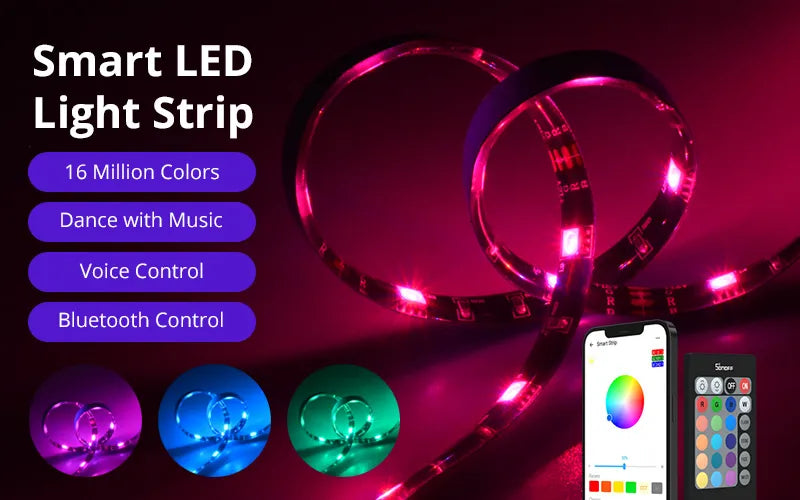
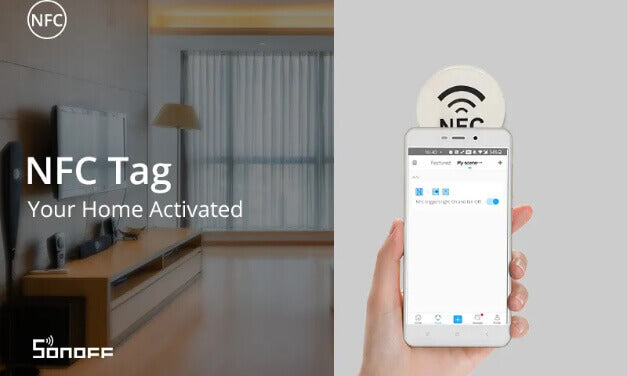

Commenta
Nota che i commenti devono essere approvati prima di essere pubblicati.
Questo sito è protetto da hCaptcha e applica le Norme sulla privacy e i Termini di servizio di hCaptcha.